Huomautus: Tämä artikkeli on täyttänyt tarkoituksensa, ja se poistetaan pian. Jotta Sivua ei löydy -ongelmat voidaan välttää, kaikki tunnetut linkit sivuun poistetaan. Jos olet luonut linkkejä tähän sivuun, poista ne, jotta verkko pysyy yhtenäisenä.
Huomautukset:
-
Word 2016 for Macissa ei ole enää alla kuvattua julkaisu asettelu -ominaisuutta.
-
Jos haluat lisätä asia kirjaan toistuvan ylä-tai alatunnisteen tai sivu numeron, kokeile sivu numeroiden lisäämistä tai ylä-ja alatunnisteiden lisäämistä tai muokkaamista Word for Macissa.
Jos haluat tiettyjen osien (kuten tekstin tai kuvien) näkyvän asiakirjan useilla sivuilla, voit luoda kyseiset osat sisältävän perustyylisivun. Perustyylisivun pohjalta luoduilla sivulla näkyvät perustyylisivuun sisältyvät elementit. Perustyylisivuilla voi olla myös viivaimen apuviivoja, joiden avulla voit varmistaa, että tekstiruudut ja muut osat on sijoitettu yhdenmukaisesti kaikilla asiakirjan sivuilla.
Asiakirja voi sisältää useita perustyylisivuja, ja voit luoda eri sisältösivuja eri perustyylisivujen pohjalta.
Osien lisääminen perustyylisivulle
-
Valitse Näytä-valikossa Julkaisun asettelu.
Jos näkyviin tulee sanoma, jossa kysytään, haluatko luoda uuden asiakirjan julkaisun asettelunäkymässä, valitse Jatka.
-
Valitse tiedostoikkunan oikeassa alakulmassa Perustyylisivut-välilehti.
Tarkastelet nyt perustyylisivua.
-
Lisää osia, joiden haluat näkyvän jokaisella sivulla, kuten kuvia tai tekstiruutuja.
Nämä kuvat ja tekstiruudut näkyvät jokaisella sivulla
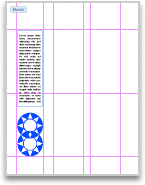
-
Valitse asiakirjaikkunan oikeassa alakulmassa Koko sisältö -välilehti.
Perustyylisivu sulkeutuu, ja näkyviin tulee tavallinen sivu.
Erilaisten perustyylisivujen käyttäminen asiakirjassa
-
Valitse Näytä-valikossa Julkaisun asettelu.
Jos näkyviin tulee sanoma, jossa kysytään, haluatko luoda uuden asiakirjan julkaisun asettelunäkymässä, valitse Jatka.
-
Valitse tiedostoikkunan oikeassa alakulmassa Perustyylisivut-välilehti.
Tarkastelet nyt perustyylisivua.
-
Valitse Ylä- ja alatunniste -välilehti ja tee Asetukset-kohdassa jokin seuraavista:
|
Toiminto |
Tee näin |
|
Erilaisen perustyylisivun käyttäminen asiakirjan ensimmäisellä sivulla |
Valitse Erilainen ensimmäinen sivu -valintaruutu. |
|
Erilaisen perustyylisivun käyttäminen parittomilla ja parillisilla sivuilla |
Valitse Erilaiset parilliset ja parittomat sivut -valintaruutu. |
|
Seuraavan sivun tekeminen samanlaiseksi perustyylisivun kanssa |
Valitse Linkitä edelliseen. |
-
Valitse tiedostoikkunan oikeassa alakulmassa Koko sisältö -välilehti.
Perustyylisivu sulkeutuu, ja näkyviin tulee tavallinen sivu.
Vihje: Voit luoda asiakirjaan lisää perustyylisivuja valitsemalla Koko sisältö -välilehden ja valitsemalla sitten Lisää-valikossa Uusi perustyyli. Valitse Perustyylisivut-välilehti ja siirry sitten alaspäin uudelle perustyylisivulle, jotta voit ryhtyä muokkaamaan sitä.










